Recomendo que você comece assistindo ao vídeo que fizemos para mostrar as novidades do novo painel do Blogger, que inclusive mudará de nome e passará a ser “Google Blogs”:
Para acessar o novo painel do Blogger você precisa entrar pelo endereço http://draft.blogger.com/ que te levará à plataforma de testes. Isso significa que, se não gostar do novo painel, o antigo ainda está disponível pelo endereço padrão http://www.blogger.com/.
Mas se você quiser usar o novo Google Blogs para ir se acostumando com as mudanças, então precisa saber como lidar com recursos importantes. Fazer backups completos de seu blog e editar o código fonte, são coisas vitais.
Como editar o HTML do template, trocar templates e fazer backups?
Para você continuar editando o código fonte do seu template, tendo acesso a todo o HTML e CSS e fazer mudanças na estrutura de seu blog, é preciso acessar o menu “Modelo”, como ilustra a imagem abaixo:
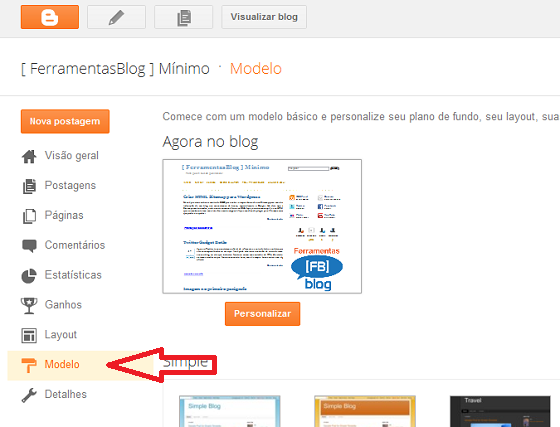
Nesse menu há todas as possibilidades de mudanças que você pode fazer no layout do seu blog no Blogger (Google Blogs). Logo depois de entrar nesse menu, role a página até o final, onde estão os links para controle de seu template. Lá você verá a opção “Fazer backup / Restaurar modelo” e o link de “Editar modelo”, como na imagem abaixo:
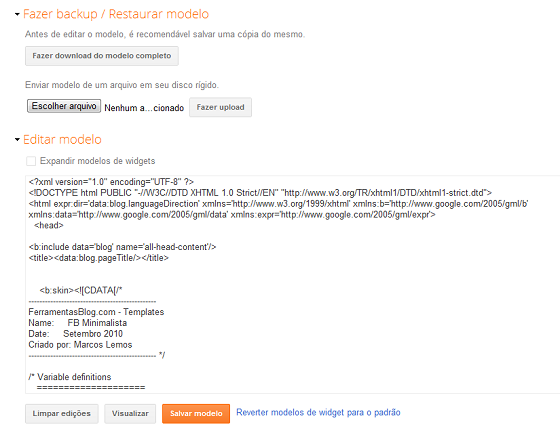
O novo painel ainda mantém todas as possibilidades de controle que você pode ter sobre o seu blog. O mais importante aqui é poder baixar o arquivo XML do seu template para fazer backups, além do editor de HTML para fazer mudanças na estrutura do layout.
Como fazer backup dos posts e comentários no novo Blogger?
Já para fazer backup completo de todo o conteúdo do seu blog, incluindo posts e comentários, ou mesmo para restaurar algum conteúdo, migrar e eliminar, o menu foi para o final.
O novo menu é o “Detalhes” e clique em seguida no “Outro”, como mostrado na imagem que segue:
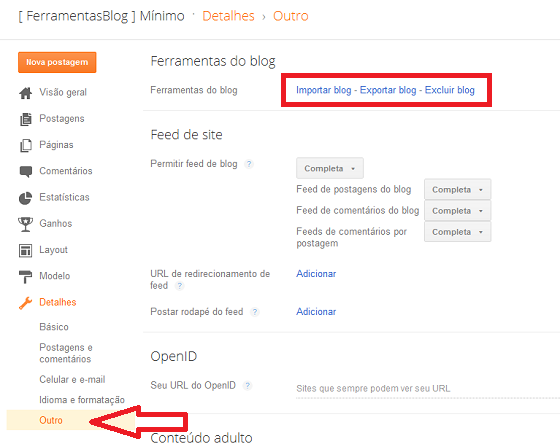
Note que bem no topo estão os links para exportação e importação do conteúdo do seu blog. Mas tome cuidado com o link de excluir, pois isso é irreversível.
Para fazer o backup dos posts e comentários, basta clicar no link “Exportar blog” para fazer o download do arquivo completo em XML. Isso não apagará nada em seu conteúdo, apenas vai criar um arquivo de backup para sua segurança ou para transportar o conteúdo para outro lugar ou outro blog
Fonte: Ferramentas blog
Nenhum comentário:
Postar um comentário